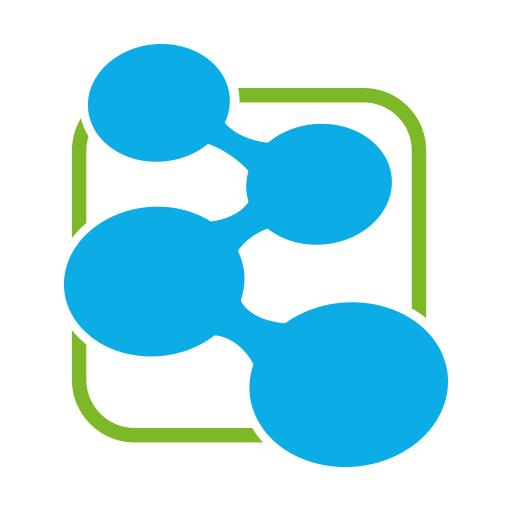EWEBS系统只需要在计算机上安装一个认证插件,即可接入虚拟化平台,随时随地通过网页界面访问服务器集群上的应用。
一、EWEBS系统的环境要求:
硬件要求:主流办公电脑配置即可
操作系统:Windows 7/10 32/64位(家庭版、装机版、Ghost版等各种精简版缺失原系统重要文件,会导致认证失败,请使用手动安装的纯净系统)
浏览器:IE浏览器(请勿使用360浏览器、搜狗浏览器等使用第三方内核的浏览器)
浏览器:IE浏览器(请勿使用360浏览器、搜狗浏览器等使用第三方内核的浏览器)
浏览器:IE浏览器(请勿使用360浏览器、搜狗浏览器等使用第三方内核的浏览器)
重要的事情说三遍!
一、设置EWEBS客户端参数
在开始菜单里找到并依次选择极通EWEBS客户端-EWEBS客户端配置:

在配置界面设置输入法,可选择使用本地输入法或是服务器输入法,建议使用服务器输入法,本地输入法对网络要求比较高,在网路繁忙的时段可能会导致输入缓慢,降低工作效率:

虚拟打印允许用户打印云服务器上的文件,确保本地打印正常的情况下,指定打印机(本图中的打印机仅作为示例,以实际的打印机为准):

启动应用后,任务栏右下角会有一个蓝色小地球表示连接状态,在蓝色小地球上点击右键—设定默认打印机—确认所需的打印机(本图中的打印机仅作为示例,以实际的打印机为准):

确认上述两处设置了正确的打印机后,可在应用内进行打印,打印时将不会看到本地打印机,而是默认一个G开头的打印机,务必选择此默认打印机:

点击确认后,系统将出现程序兼容性助手窗口,此时务必勾选窗口左下角的“不再显示此消息”复选框,然后点击“运行程序”:

系统将会弹出英文确认界面,务必选择“Accept”,否则将无法打印。
系统将会弹出英文确认界面,务必选择“Accept”,否则将无法打印。
系统将会弹出英文确认界面,务必选择“Accept”,否则将无法打印。
重要的事情说三遍!

点击Accept按钮,即可看到本地打印机进行打印。
常见问题F&Q:
Q:打印时找不到电脑上常用的打印机?
A:EWEBS虚拟化平台通过调用Gintel Print发送打印数据到本地进行打印,只需要按教程在EWEBS客户端里设置好本地打印机,即可将数据打印到本地。